本記事は随時改訂しています。最近の改訂は 2025年10月22日です。
【更新内容】Microsoft Edgeが「ウォレット」の項目を廃止し、ただ単に「パスワード」という項目に変更したため、Edgeの場合のスクリーンショットと説明を差し替えました。
パソコンやスマホには、ID/パスワードを保存する機能がついています。
ログイン画面で「ログイン」を押した後
「このパスワードを保存する」
とか表示される、あれですね。
このとき、まちがった情報が保存されていたり、重複していくつも保存されていると、うまくログインできないことがあります。
また、多くのブラウザにパスワード自動生成機能があり、会員登録の時などは、自動的におすすめのパスワードが入ることがありますが、
あとからそのパスワードを確認することが必要になったら、どうしたらいいでしょう?
こんなとき必要な、「パスワードを確認する方法」のご紹介です。
全部を挙げるとかなりの量になりますので
この記事では、Windowsパソコンのみご紹介します。
【2025/7】本記事の動画版を公開しました。
※この動画では、以前のバージョンのEdgeを使っています。またすぐ変わってしまわないか様子をみて、落ち着いたら新版を製作します。
スマートフォンで保存したパスワードの確認・編集方法はこちら
スマホでパスワードを確認する方法もほしい、というご要望があり、記事を作成しました。ブラウザごとの保存場所・パソコンとのパスワード同期についても書いています。
Google Chrome (PC)でパスワードを見る・変更する
(1)パスワードマネージャーを開く(Chrome)
【2025/3更新】現在、最新版のGoogle Chrome(134.0.6998.89)では、次の手順がいちばん簡単です。
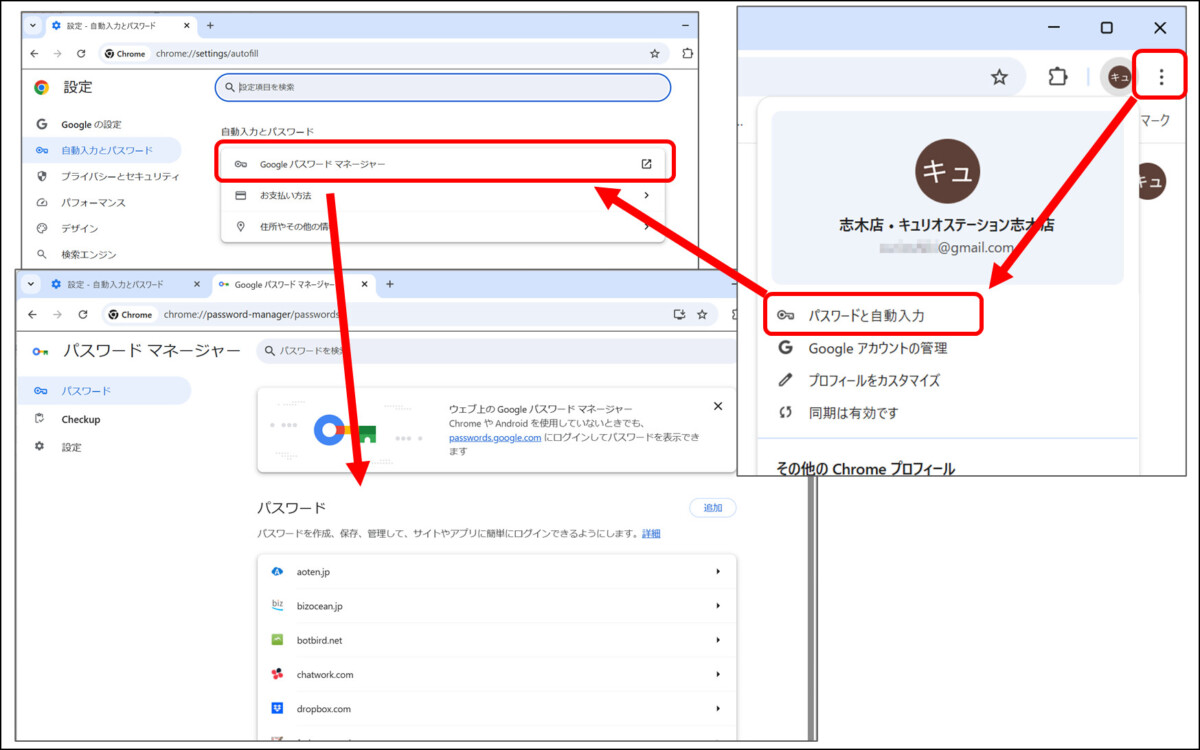
さらに、Googleパスワードマネージャーのアイコンをデスクトップに置いたり、タスクバーに固定して簡単に開けるようにする方法が用意されています。(クリックするとこの記事の少し後の説明に飛びます)
少し前のバージョンのChromeでは、このようになっている場合もあります
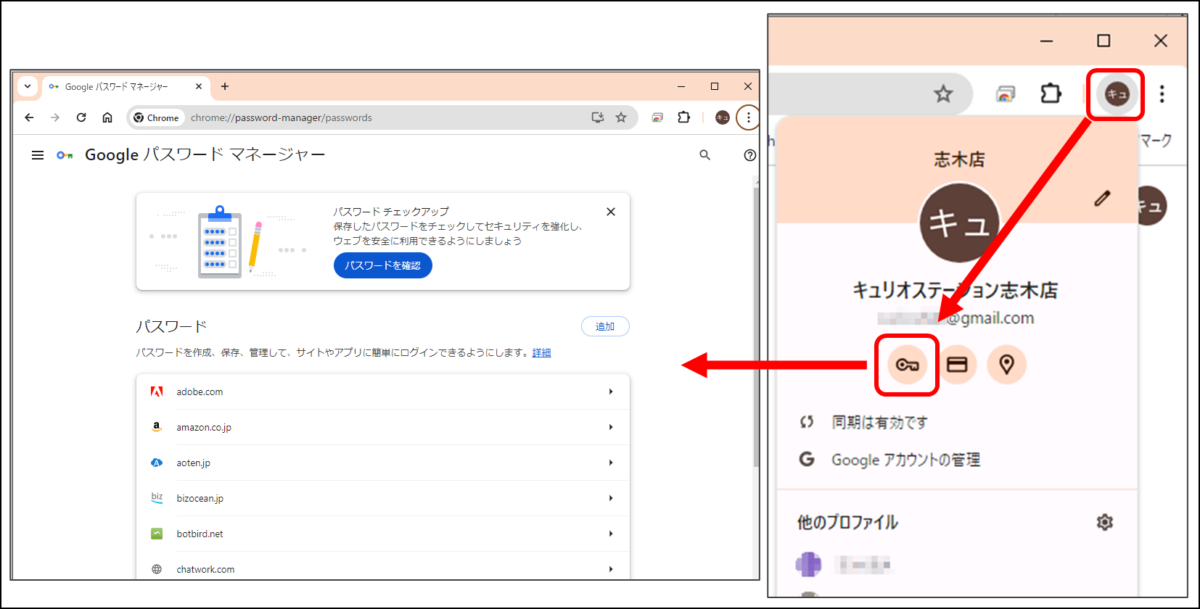
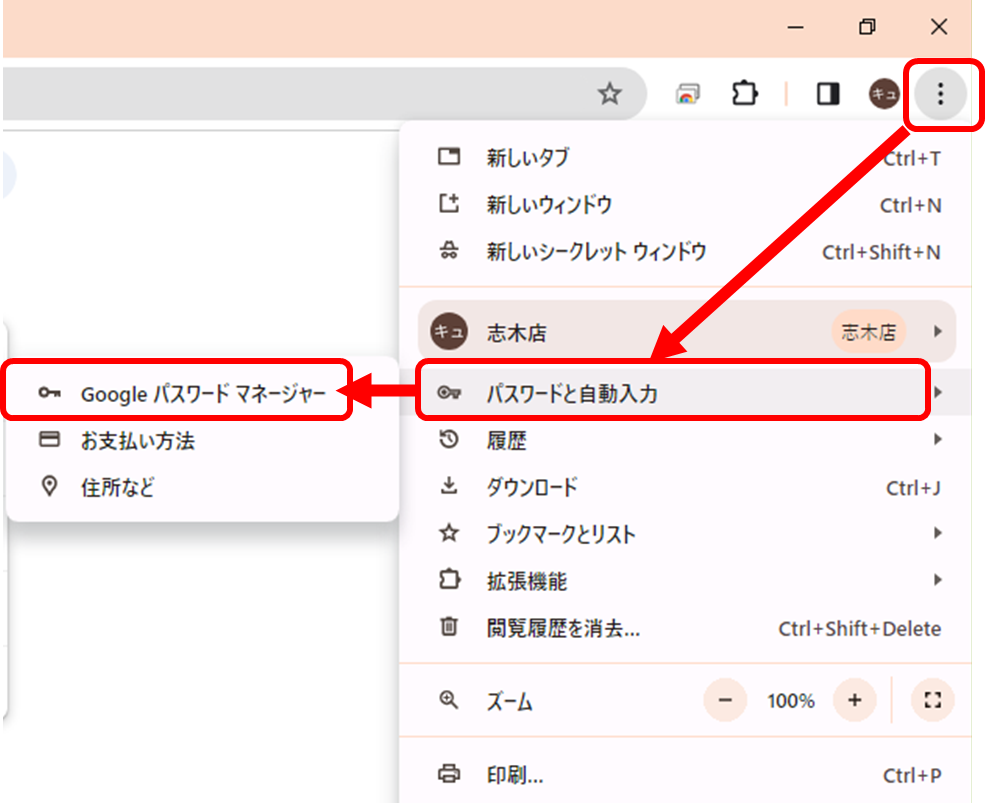
(2) 目的のサイトのパスワードを表示する(Chrome)
例えば下のスクショは、「Amazon」のログインID,パスワードを確認しようとする例です。
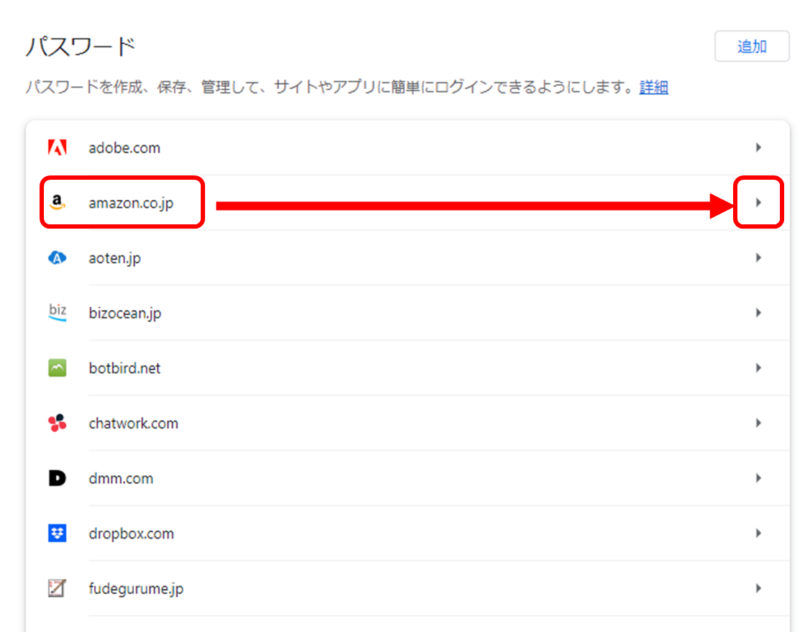
クリックすると、セキュリティのため本人確認を求められます。
Windowsを起動してログインするときと同じ認証です。「Windows Hello」と呼びます。
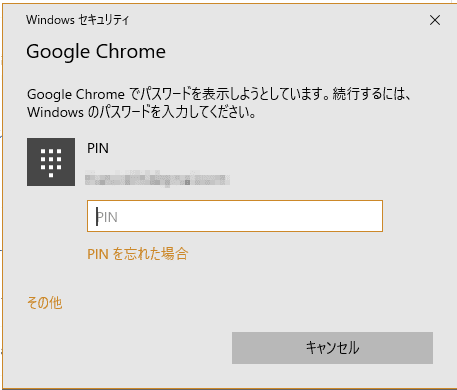
また、ふだん顔認証や指紋認証の方は、それと同じものが表示されます。
(3) パスワードを編集する(Chrome)
認証に成功すると、次のように、ログイン情報全体が表示されます。
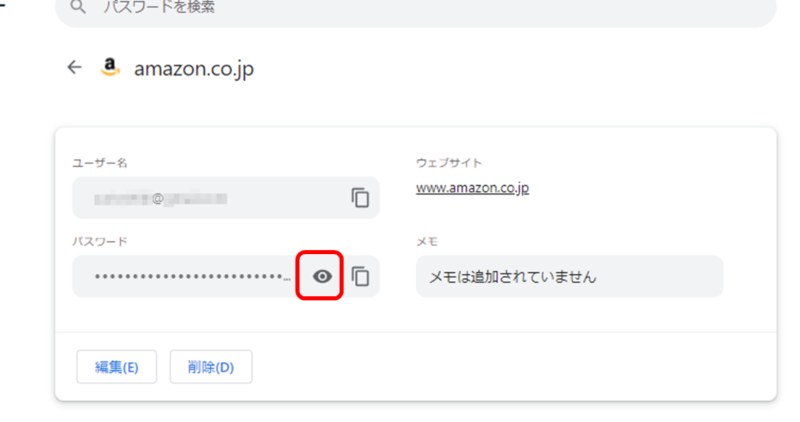
パスワードが伏せ字で表示されていますので、赤枠で囲った「目玉のマーク」をクリックすると、実際のパスワードが表示されます。
また、コピーボタンを押すだけで、ユーザー名・パスワードはコピーできます。「削除」ボタンを押すと、削除できます。
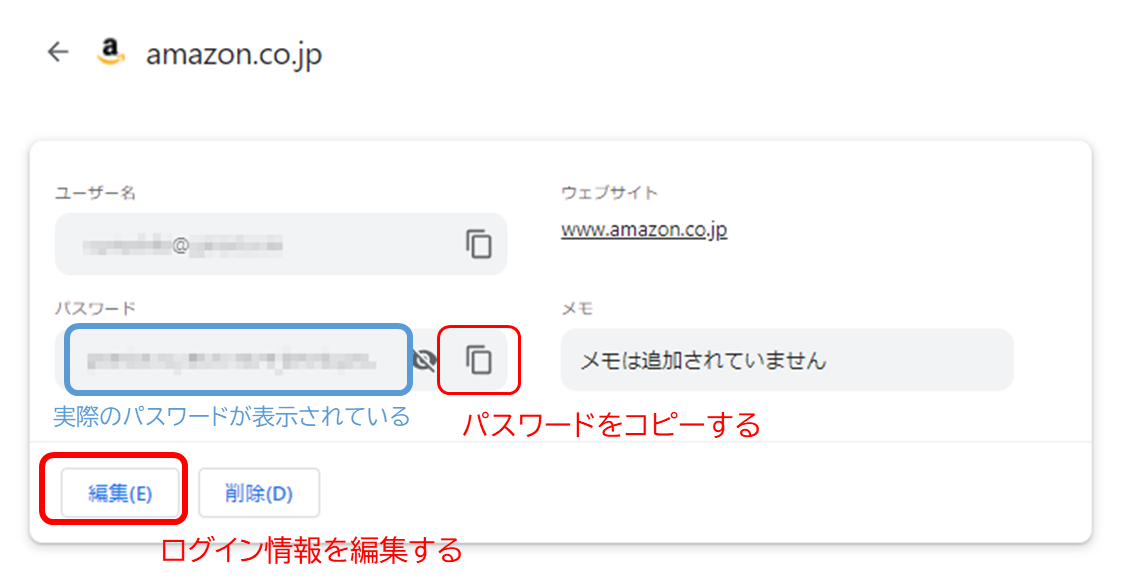
この「編集」ボタンを押すと、次のような画面になり、ユーザー名・パスワードとも、自由に書き換えることができます。
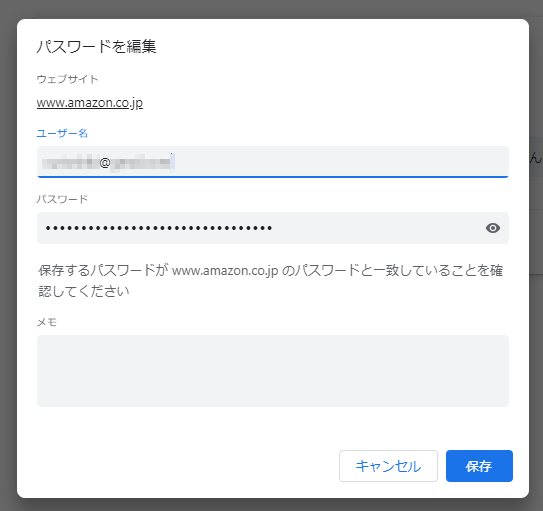
「ウェブサイト」は、編集できません。
ユーザー名とパスワードは編集できますが、「ウェブサイト」は編集できません。
ウェブサイト側の都合で、サイトURLが変更になる場合もありますよね。その場合は、
- 新しいログインURLを手動で開く
- 本記事でご紹介した方法で、パスワードマネージャーを開く
- ユーザー名・パスワードを、パスワードマネージャーからコピーして、新しいサイトに貼り付けてログインする
- その際にChromeから「パスワードを保存しますか?」と聞かれますので「保存」をクリックして保存する。(下のスクリーンショット参照)
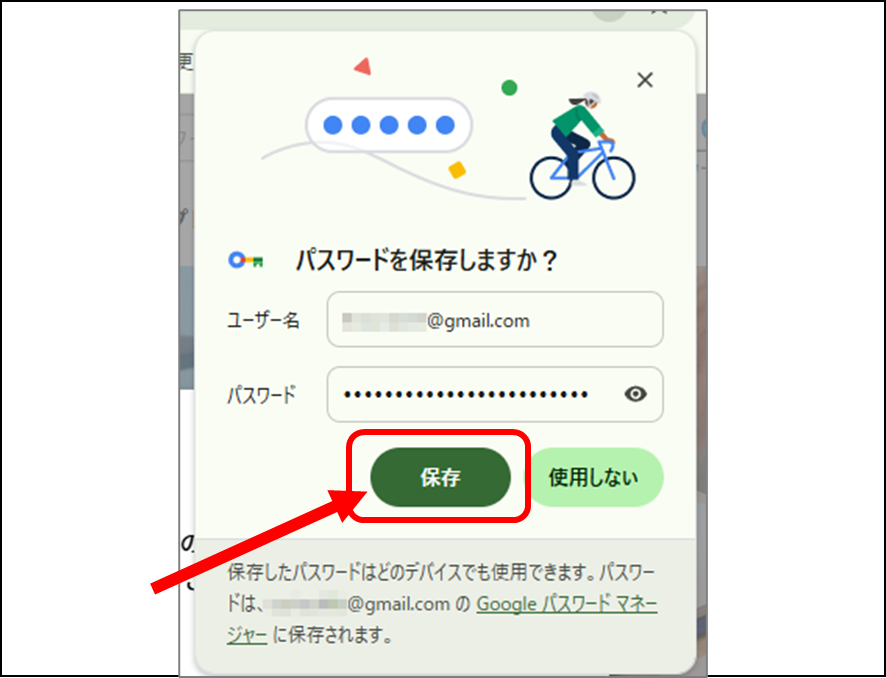
以上の手順で、「ウェブサイト」だけ異なるログイン帳が、パスワードマネージャの中に作られます。
以後は、新しく作った方が使用されることになります。古い方は、不要でしたら削除してかまいません。
Microsoft Edge (PC)でパスワードを見る・変更する
(1) 右上メニューボタンから「パスワード」をクリックする
Edgeのパスワード管理機能は、2025年5月末ごろから段階的にアップデートされています。ここでは、2025年10月時点最新バージョンのEdgeでご説明します。
Edgeの右上のメニューボタンから次のように操作します。
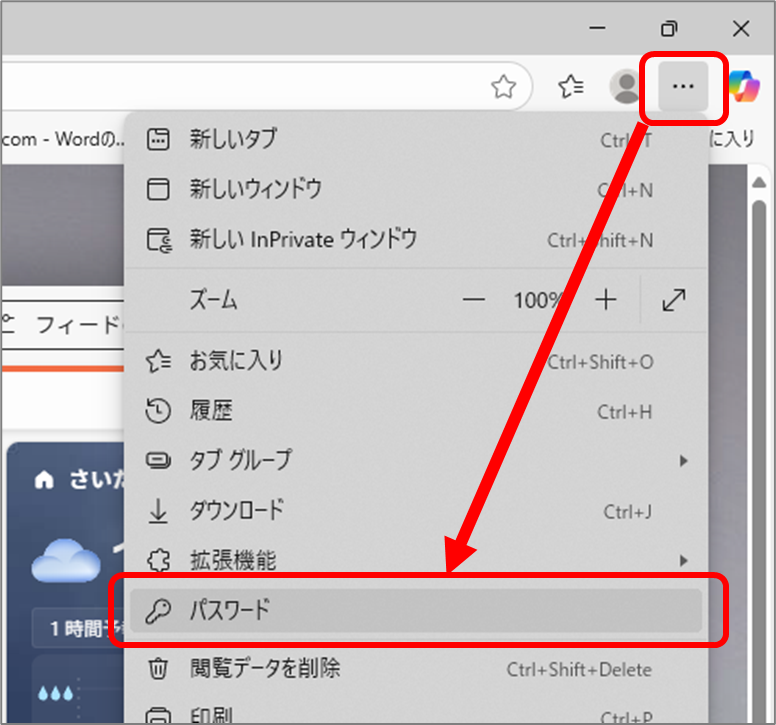
Edgeのバージョンが古い場合、次のような手順になる場合があります。
「ウォレット」という言葉が出てくる場合、そのEdgeは古いバージョンです。
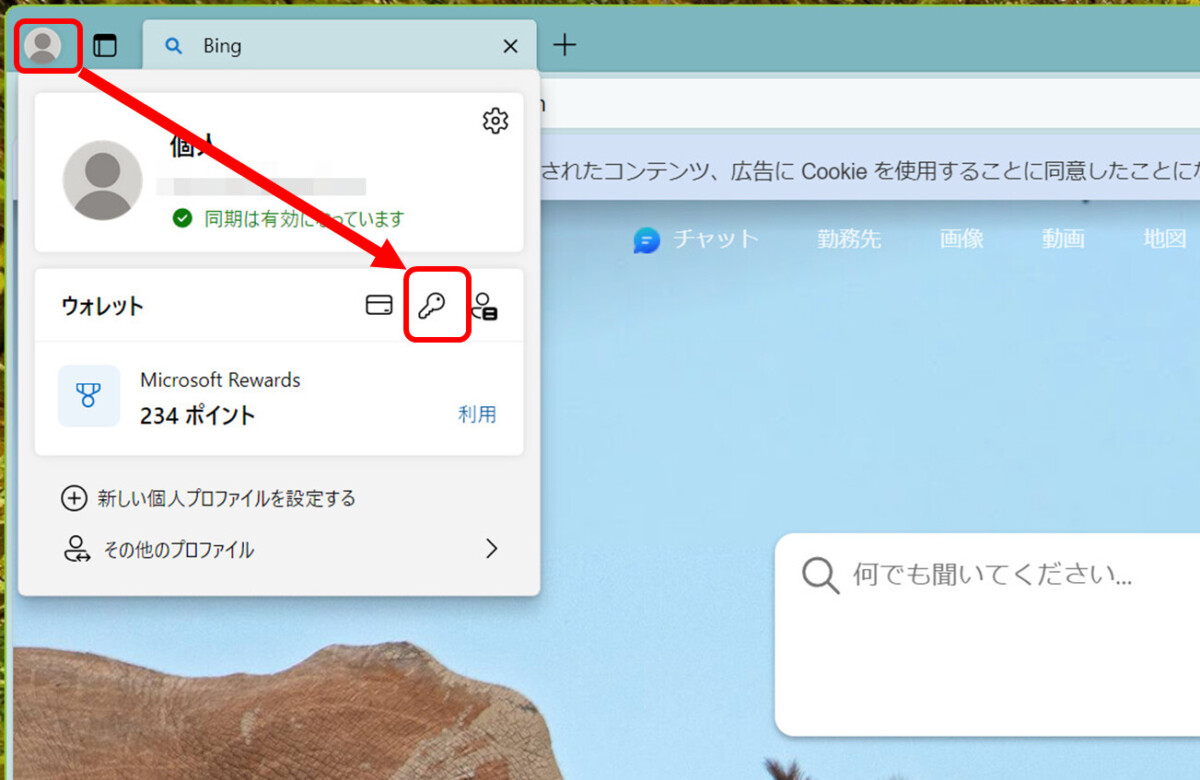
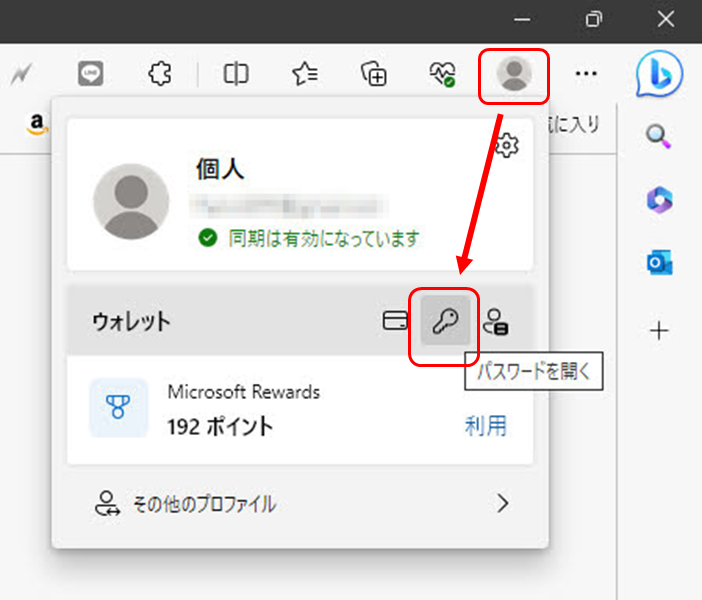
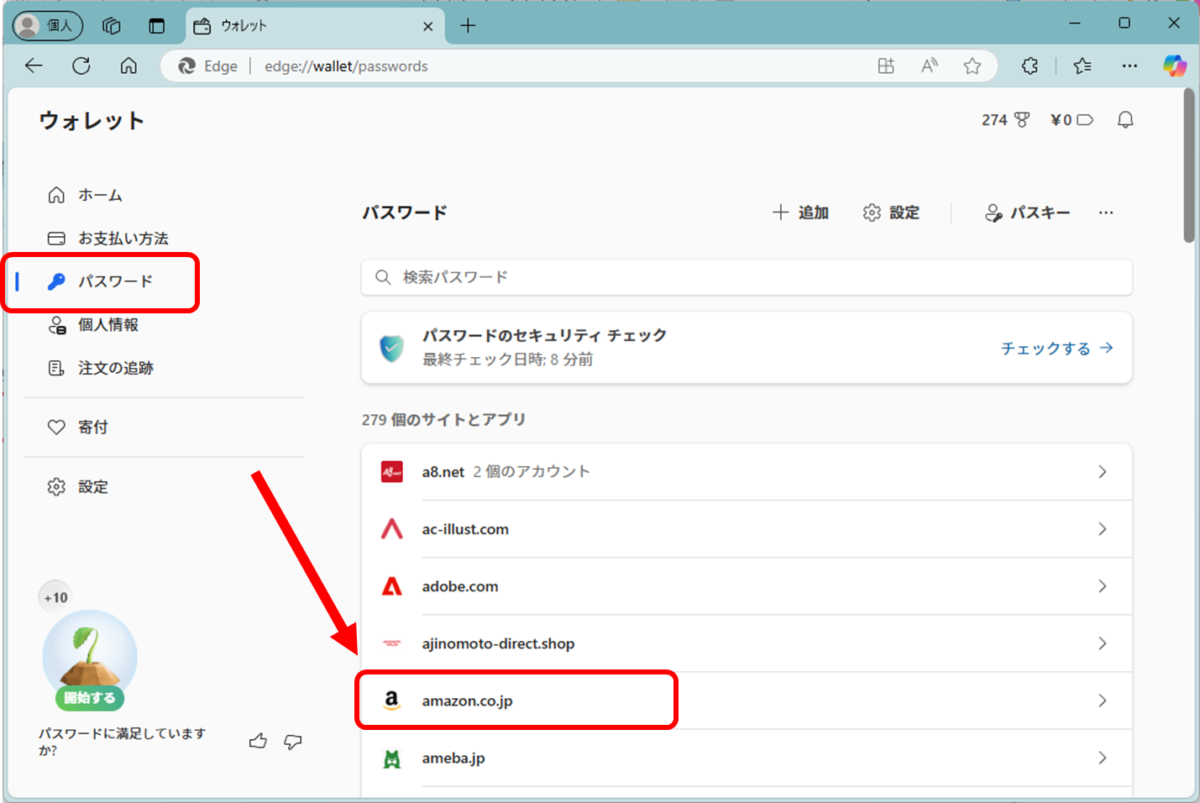
(2)目的のサイトのパスワードを表示する(Edge)
以上の操作で、次のような画面になります。
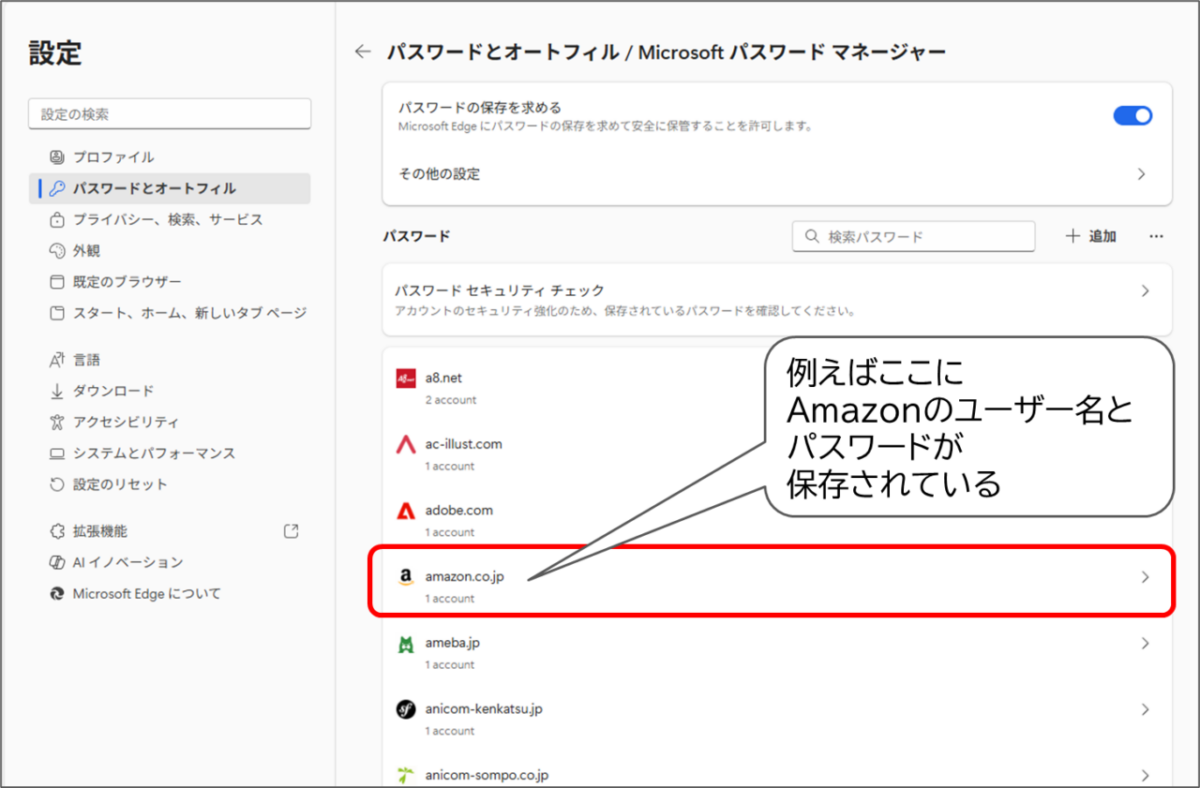
ウェブサイトのアドレスが並んでいますが、ここにそのサイトのログインIDとパスワードが保存されています。
なお、Edgeのパスワードマネージャー(を含む「ウォレット」)のアイコンをデスクトップに置いたり、タスクバーに固定して簡単に開けるようにする方法が用意されています。(クリックするとこの記事の少し後の説明に飛びます)
Edgeに保存されたパスワードを確認する
保存された各ウェブサイトのURLをクリックすると、本人確認として、Windows起動時と同じ「Windows Hello」の認証が行われます。
スクショではPINで認証していますが、お使いのパソコンで設定していれば顔認証や指紋認証の場合もあります。
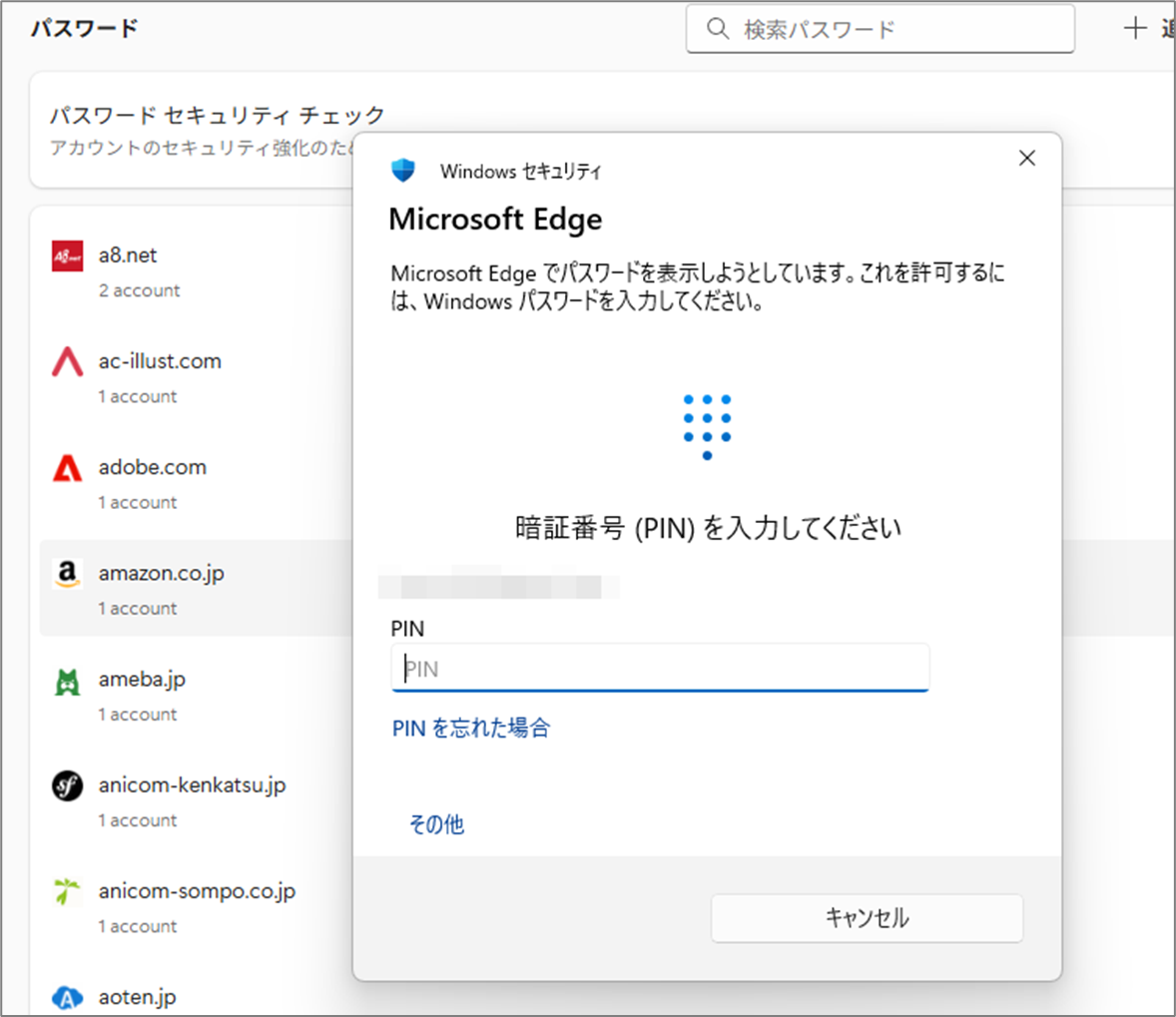
認証が通ると、次のような画面になり、赤枠をつけた目玉のマークをクリックすると、パスワードの伏字が解除されて、実際のパスワードを確認できます。
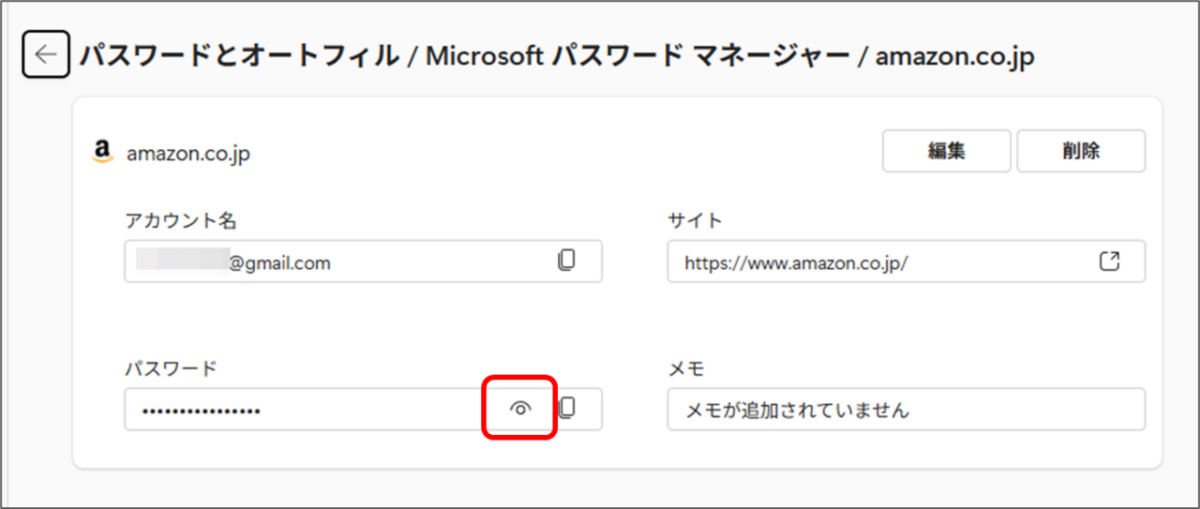
(3)パスワードを編集する(Edge)
今パスワードを確認した画面で、「編集」をクリックすると、各項目を編集できます。
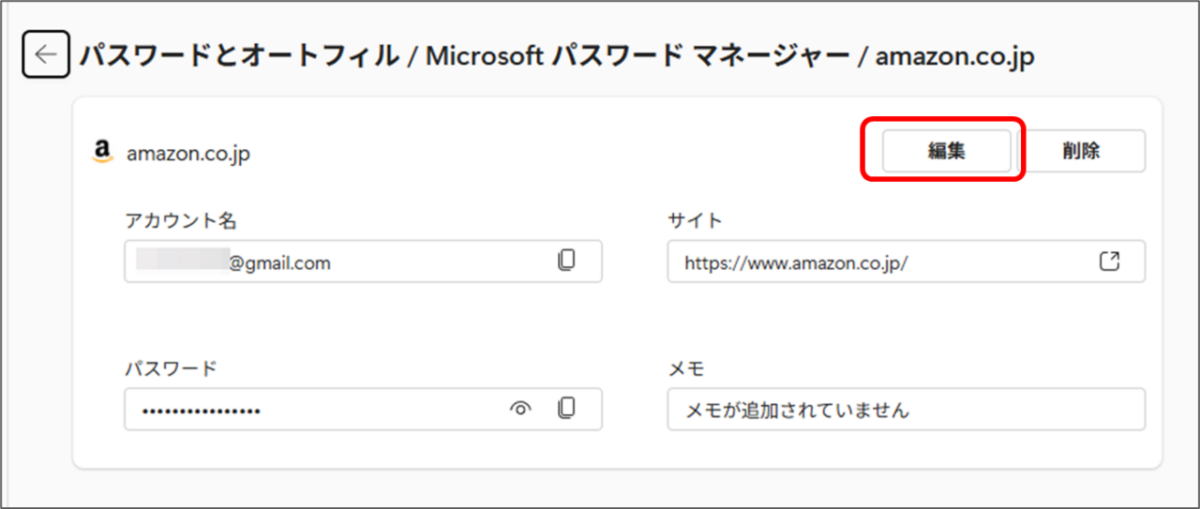
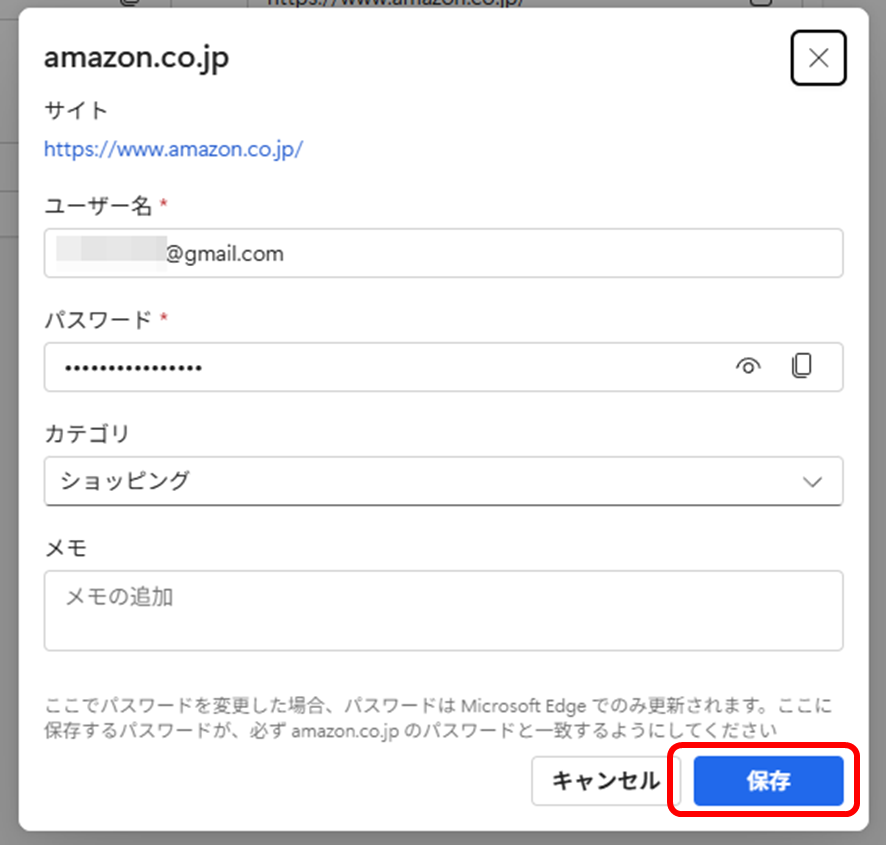
ユーザー名・パスワード・カテゴリ・メモが編集できます。
ウェブサイトのアドレスは編集できません。
※2025/3更新 以前Edgeではアドレスも編集できましたが、できなくなりました。
Chromeの場合と同じように、変更したいログインURLを手動で開き、手動でログインします。
ログインに成功すると、次のような通知が出ますので、「OK」をクリックして、新しいアドレスで改めてパスワードを保存してください。
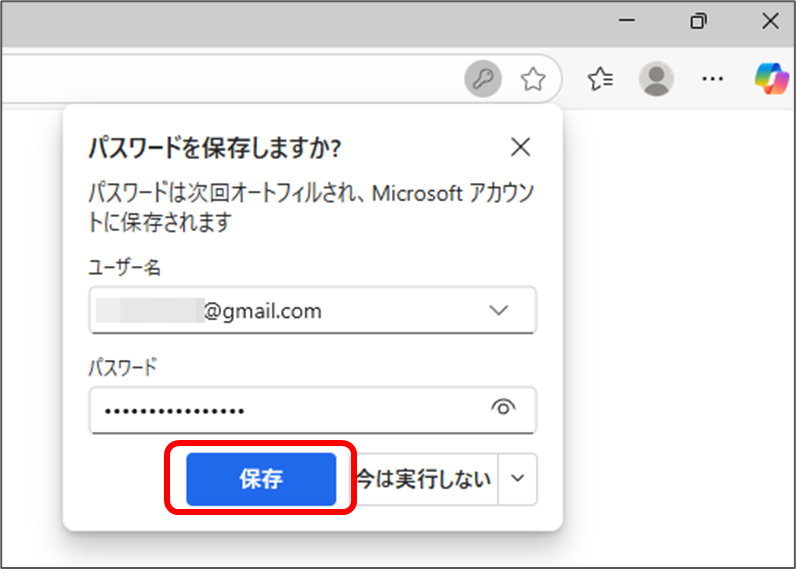
Internet Explorerは廃止されました→パスワードをEdgeに移行
以前の記事では、ここにさらに、Internet Explorerでのパスワードの確認方法を書いていたのですが、Internet Explorerはついに廃止されました。
起動しようとしても強制的にEdgeが開くようになりました。

Internet ExplorerのパスワードはEdgeに移行できます
Internet Explorerで保存していたパスワードは、Edgeに移行して使用することができます。
Edgeの初回起動時に、指示に従えば移行しているはずですが、できてない方はこちらから。
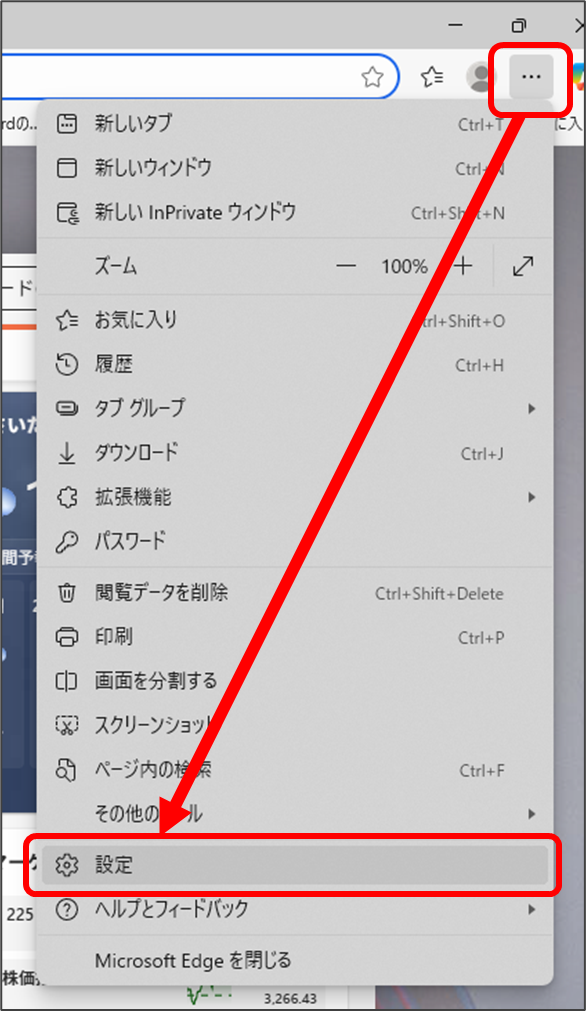
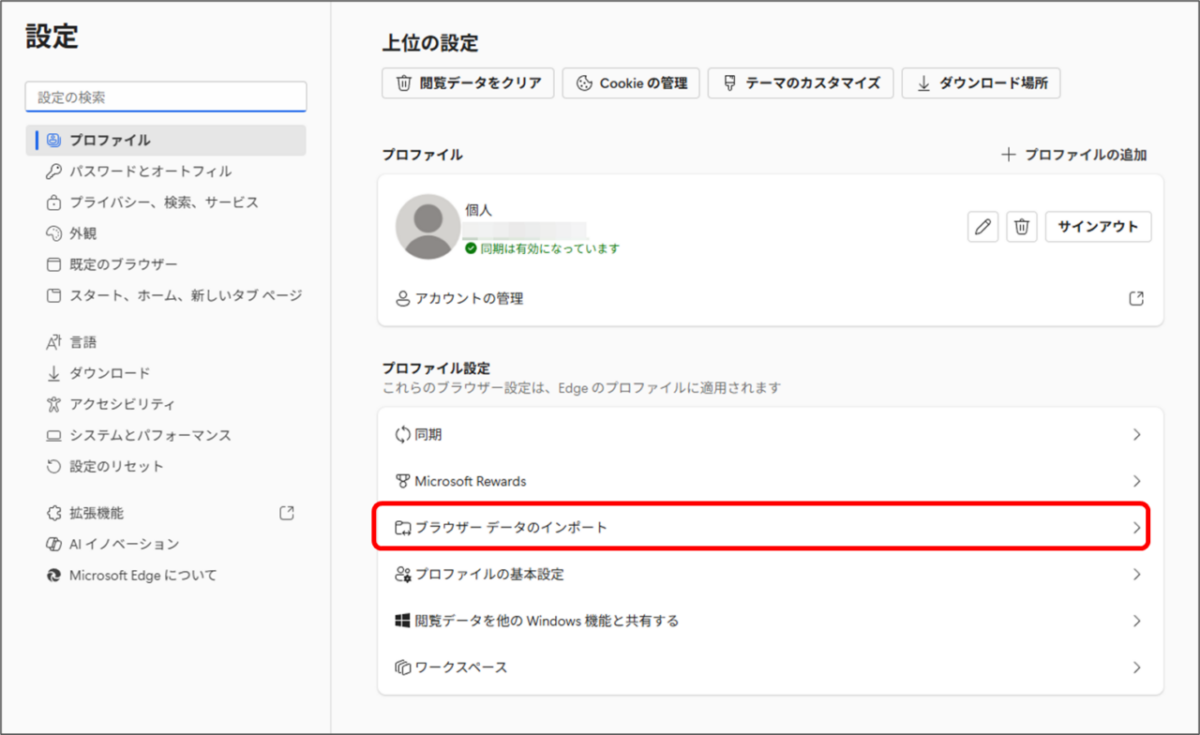
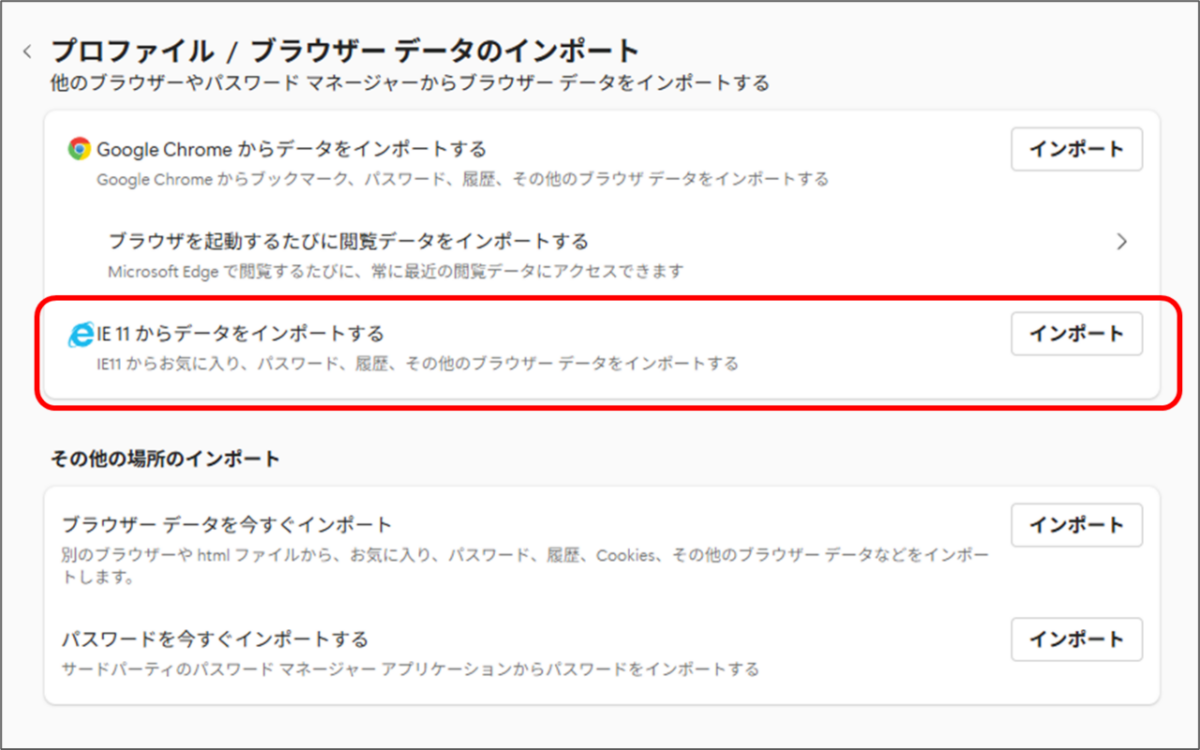
Chromeへの移行は、いったんEdgeを経由すれば可能
Internet Explorerのパスワードは、直接Chromeに移行できませんが、上記の方法でいったんEdgeに移行した後、「エクスポート」で取り出し、Chromeに「インポート」できます。
Edgeのパスワードをエクスポート
さきほどご紹介した「Microsoftパスワードマネージャー」の画面の、ものすごく分かりにくいところに「パスワードのエクスポート」があります。
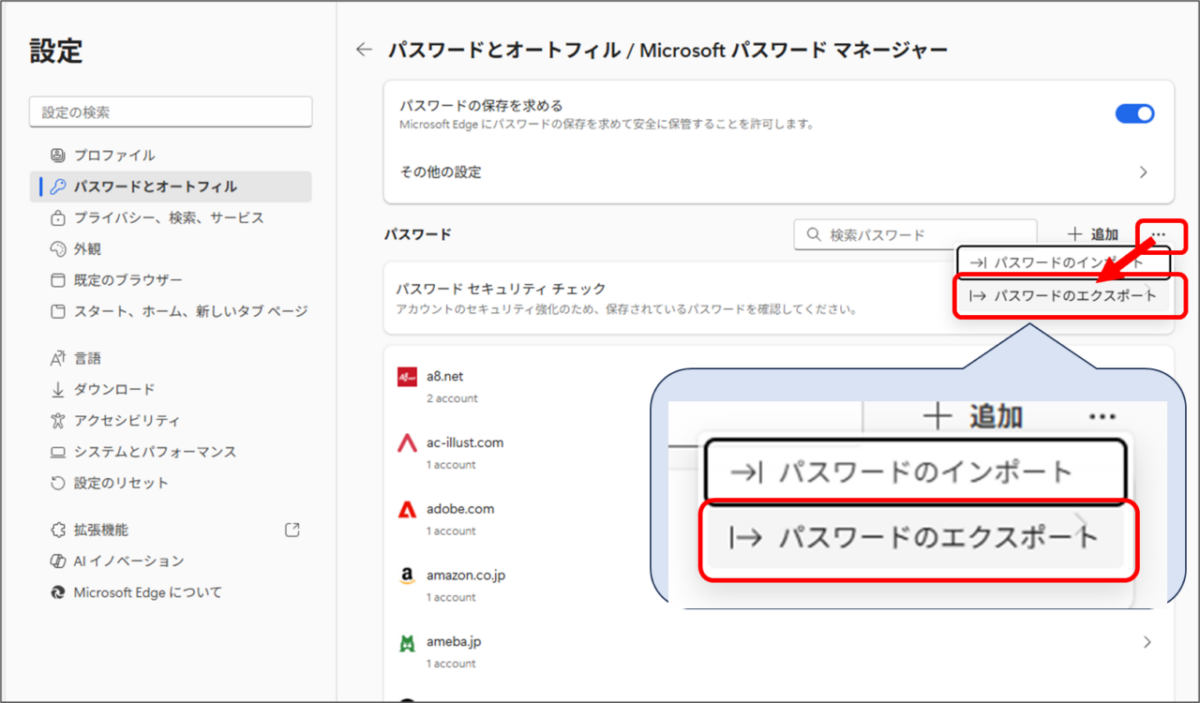
エクスポートすると、次のようなcsvファイルが保存されます。保存先は途中で自分で指定できます。
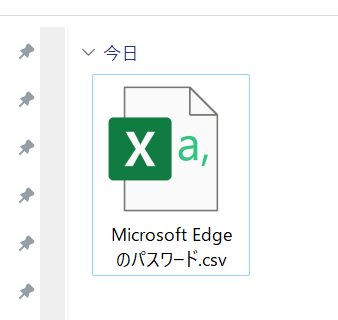
Chromeにパスワードをインポート
エクスポート出来たら、こんどはChromeの「パスワードマネージャー」の次の箇所を開きます。
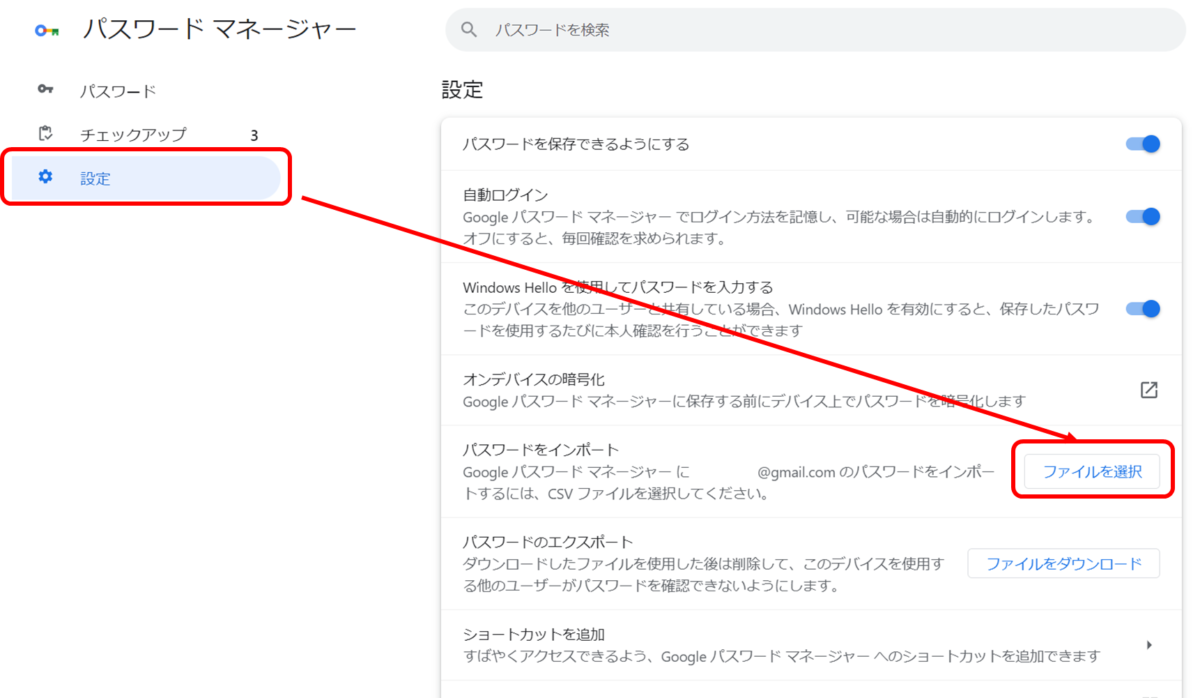
その後、さきほどエクスポートしたEdgeのパスワードファイルを指定することで、Chromeにパスワードがインポートされます。
インポートが完了すると次のような画面が出ます。
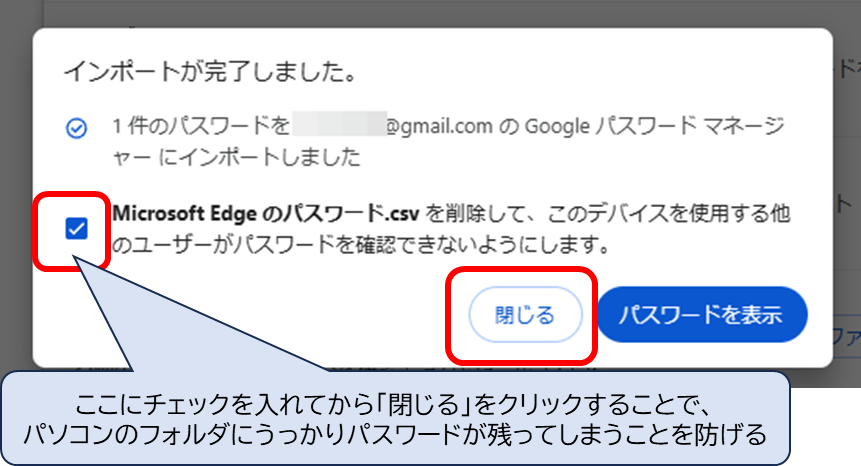
図の位置のチェックを入れてから「閉じる」をクリックすると、いまインポートしたばかりのパスワードファイルが自動的に削除され、不用意にパスワード一覧が流出してしまう怖~い事故を防ぐことができます。
パスワードマネージャーを、デスクトップやタスクバーにピン留めする
Chrome、Edgeともに、パスワードマネージャーを「アプリとしてインストール」することで、デスクトップやタスクバーなど、便利な場所から簡単にパスワードを確認・編集できるようになっています。
Chromeのパスワードマネージャーをピン留めする
Chromeのパスワードマネージャーを開いた状態で、次の箇所にあるインストールアイコンをクリックします。
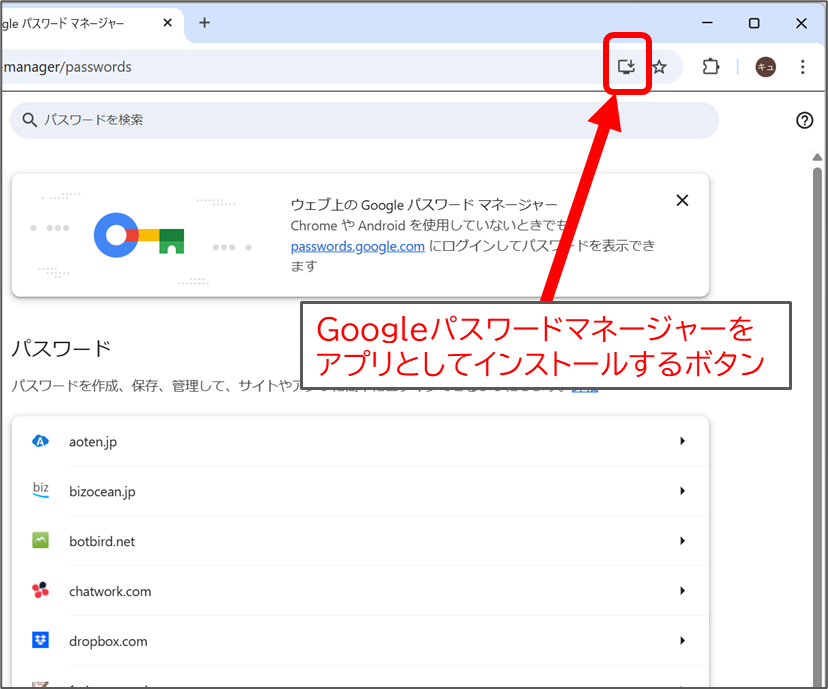
確認画面が出ますので「インストール」をクリックします。
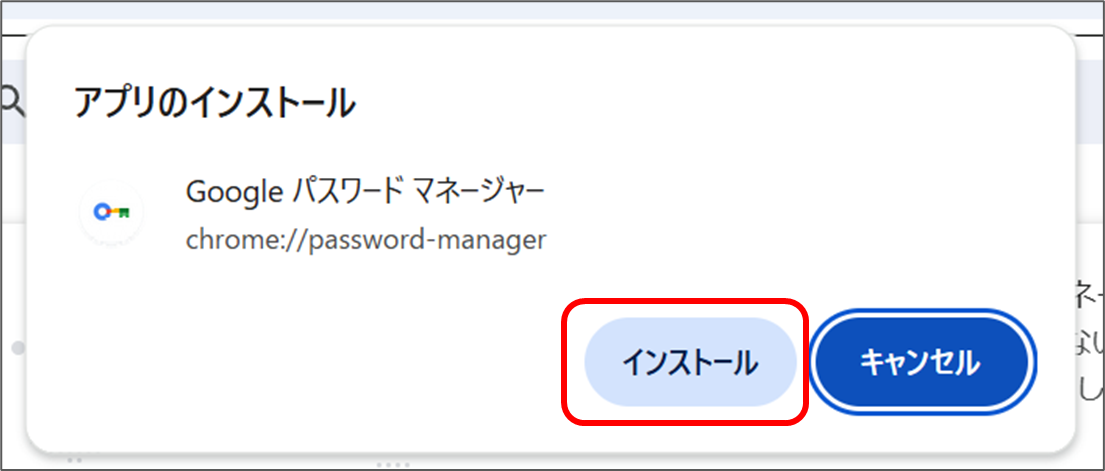
すると、今までChromeのメニューボタンからたどるしかなかったパスワードマネージャーが、デスクトップにアイコンとして追加され、すぐに開けるようになります。
また、開いた状態でタスクバーのアイコンを右クリック→タスクバーに固定 と操作することで、タスクバーから簡単に開けるようになります。
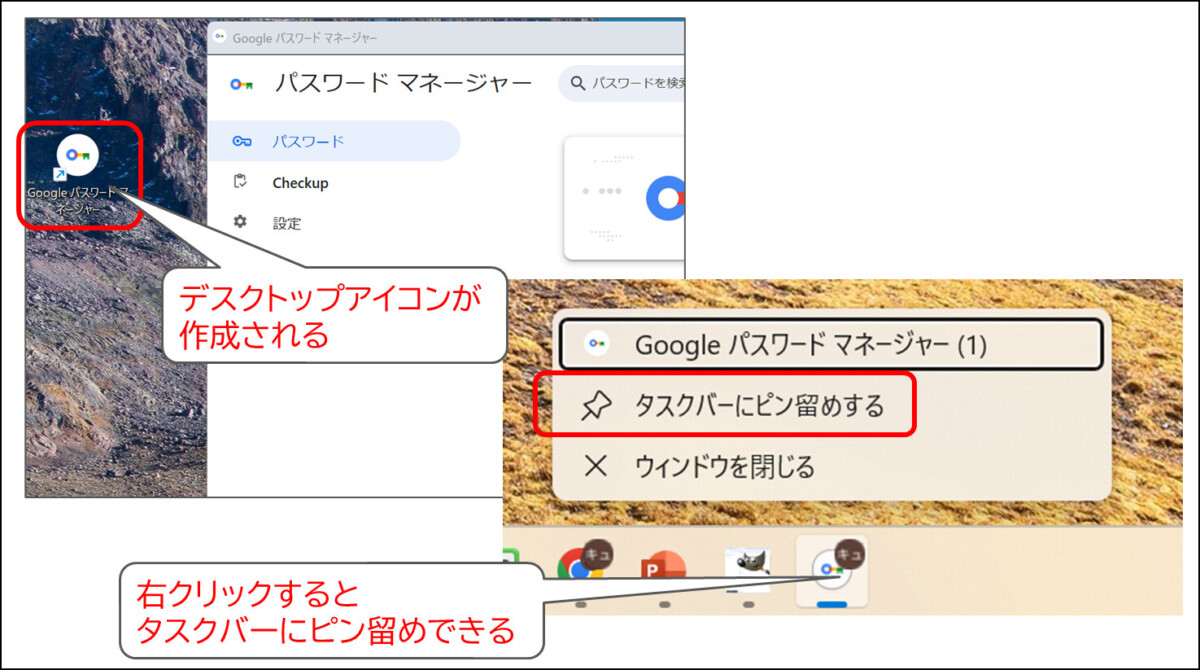
【悲報】Edgeのパスワードマネージャーはピン留めできなくなりました
以前はここに、Edgeのパスワードマネージャーをタスクバーにピン止めする方法をご紹介していたのですが、「ウォレット」の廃止とともに、ピン止めできなくなりました。
バージョンアップ前に作成したピン止めも、おそらく無効化されてしまったと思います。残念でした。
これは、パスワードマネージャーがEdgeの設定画面の一部になってしまったためです。
ここからは推測ですが、Microsoftは最近、「パスワードレス化」をぐいぐい推進しており、例えばMicrosoroftアカウントのサインインにおいては、最近ほとんどパスワードを使わなくなりました。確認コードやパスキーでログインしてしまいます。
このため、パスワードマネージャーはあまり重視されなくなり、代わって、Windows Helloを使ったパスキー認証が、Windows側の機能として強化されつつあるのではないかな…と思います。
以前のバージョンのEdgeでのピン止め手順
参考に、以前のバージョンのEdgeでピン止めしていた手順を、一応消さずに残しておきます。
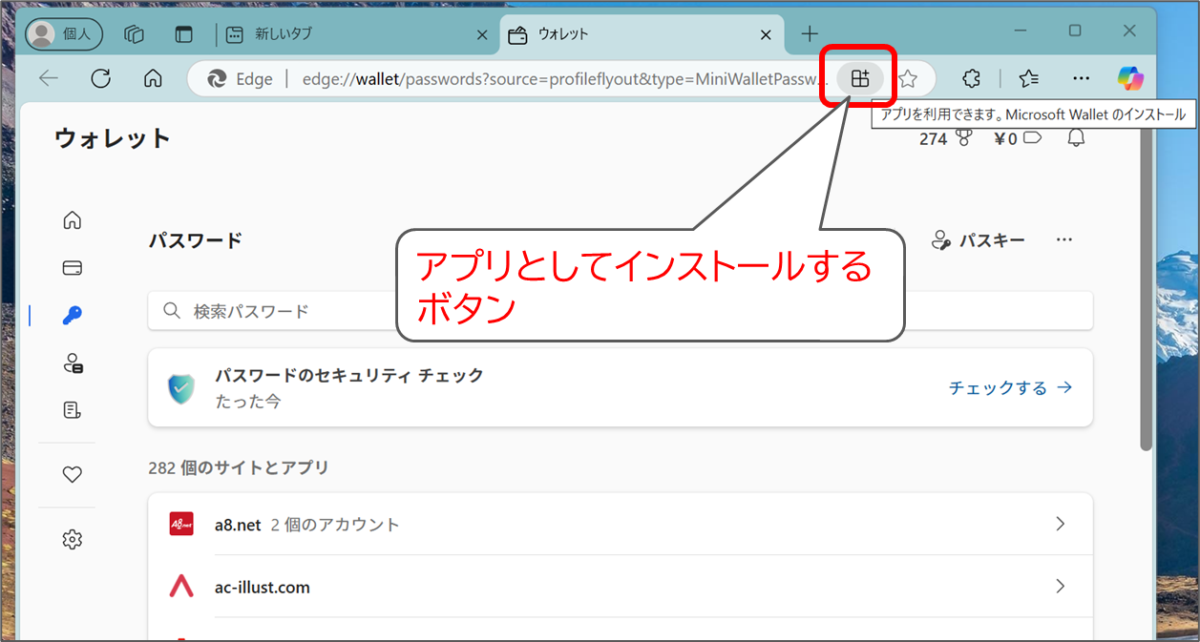
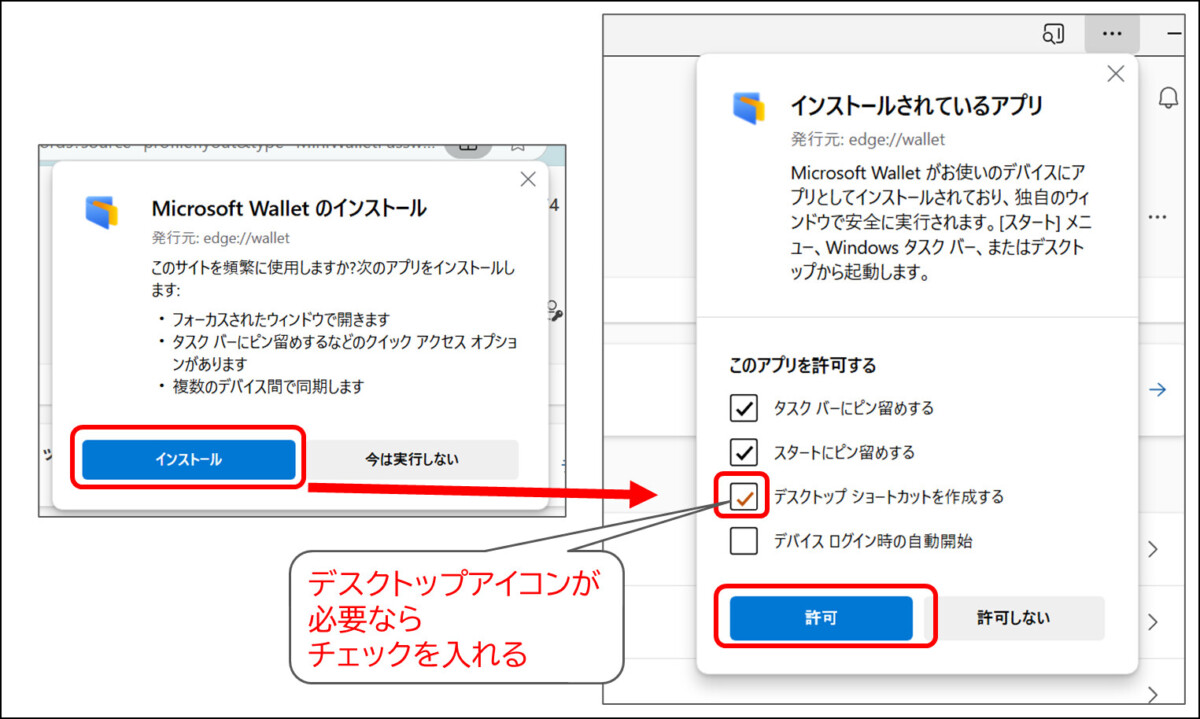
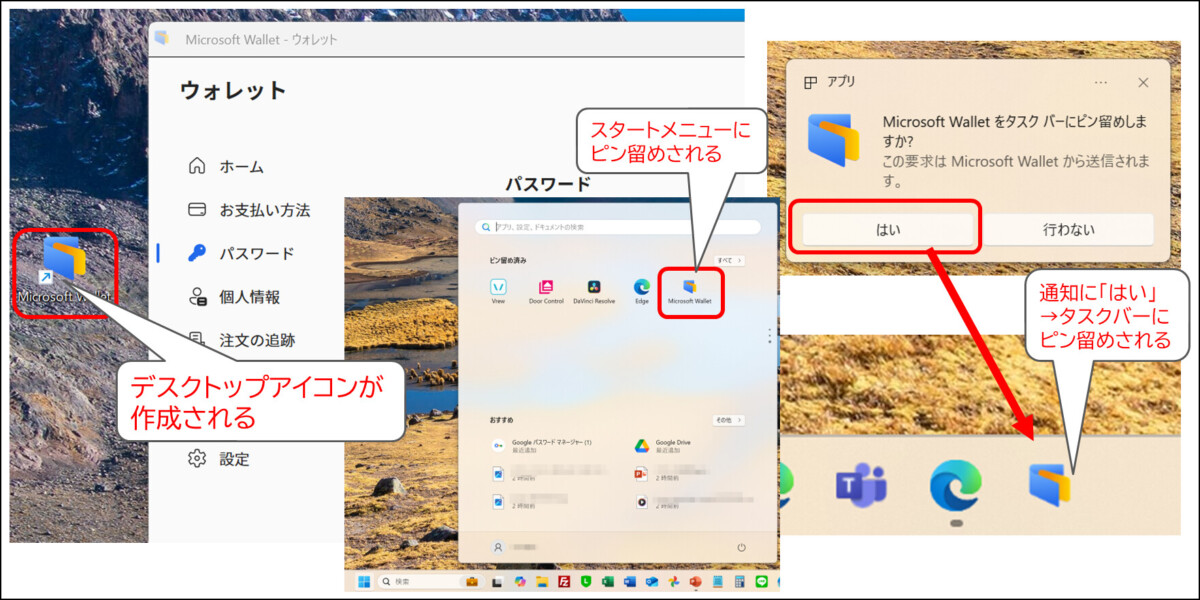
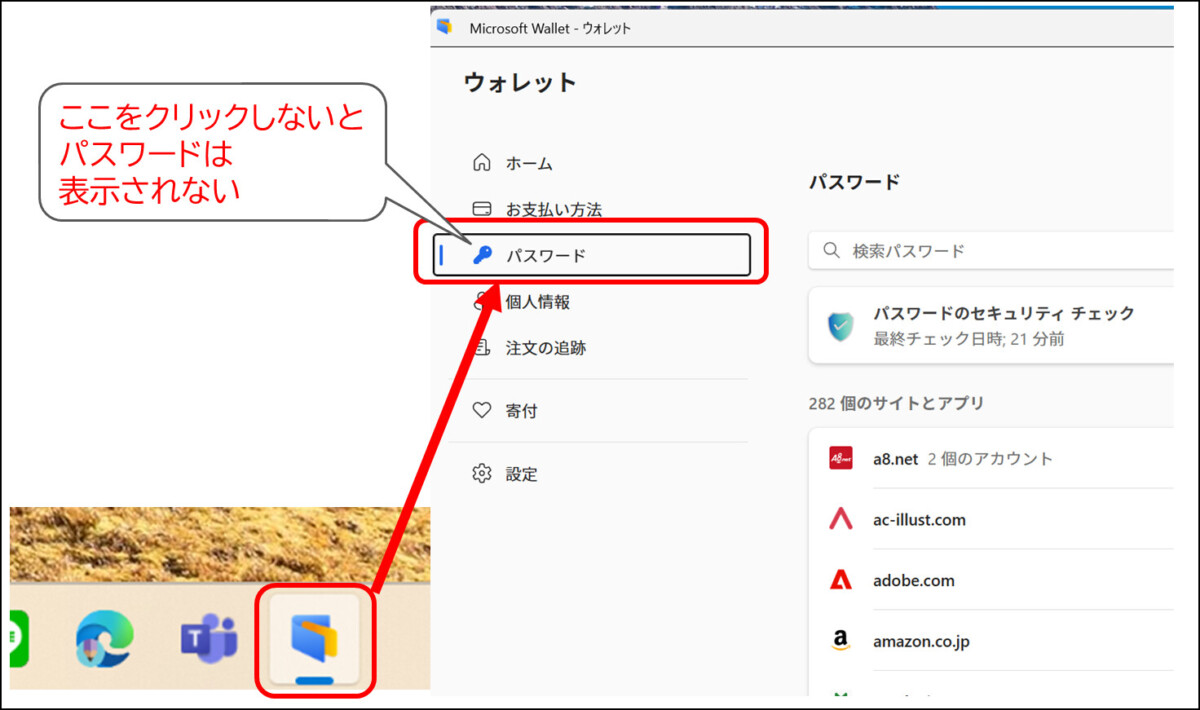


コメント
懇切丁寧な説明でよくわかりました。パソコンを変えたら、ヤフーメールに入れなくなってしまって困っていました。大変ありがとうございました。
以前のパソコンを再び接続し、記述された通りにしたら、パスワードがわかりました。助かりました。
コメントありがとうございます、お役に立てて良かったです!
よくパスワードのメモをなくしてしまった、というご相談があり、この方法で解決することが続いたので、記事にしてみたところ、同じような方がたくさんいらっしゃることに改めて驚きました。
ぜひ、そういう方がいらっしゃったら、こんどは教えてあげてください!
「Windowsセキュリティ」が邪魔して、ブラウザFirefox保存のパスワードの閲覧やコピーができませんね。
最初にパソコンに電源を入れたとき要求されたパスワードが何に使われるかも不明で、後でわかったのは@outlook.jpメールアドレスが勝手に作られて、それのパスワードになっていたり。
パソコンログイン時にパスワードを要求されたり、よくわかりません。
Microsoftはいまだに長文CUIなので、わからない。
こんにちは、コメントありがとうございます。
サイトのスパム検知によって、誤って頂いたコメントがスパムと判定されており、気づくのが遅れました。申し訳ありません。
FireFoxのパスワードマネージャで、「Windowsセキュリティ」が出ることについては、FireFox公式のこちらの記事の関連ではないかと思います。
端末のログイン情報で Firefox のパスワードを保護する
Windowsにログオンする際のパスワード、またはPINを入力すると、このマシンの正当なユーザーによる操作とみなされて、パスワードが開示されるものです。オフにすることもできるようです。
最近になりWindows 11は、セットアップ時にマイクロソフトアカウントでのサインインが義務化されましたが、それ以前もほとんど義務のような表示がされていましたね。
どうも、パソコンもスマホと同様に、画面ロックとアカウント同期を標準にしたいみたいです。
この記事のタイトル、「パソコンに保存したパスワード…」となっていますが、正確には「ブラウザに保存したパスワード…」ですよね。
全くの間違いでは無いですが…。
コメントありがとうございます。はい、おっしゃる通りです。「ブラウザに保存したパスワード」です。
教室でご質問を頂く際にはしかし、皆様「パソコンに保存したパスワード」とおっしゃるため、その言葉で検索された方が見つけやすいよう、このタイトルにしました。
実際には、PCであれスマホであれ、パスワードを保存すれば、アカウント同期で別のデバイスにも反映されますね。
そのあたりを含めた第二弾記事を準備中です。